《Photoshop把《东宫》小枫的剧照做成彩绘效果操作实例》是一篇关于Photoshop的学习教程,通过简单几步就能实现教程中的效果图效果,当然只学习这一点,并不能完全掌握Photoshop技巧;你可以通过此加强操作实例,滤镜,颜色,绘制等多维度案例或实操来进行更多的学习;此教程是由一粒小Bao米在2021-07-27发布的,目前为止更获得了 0 个赞;如果你觉得这个能帮助到你,能提升你Photoshop技巧;请给他一个赞吧。
《东宫》里的小枫深受很多观众喜欢,本篇教程我们如何用PS把小枫的剧照做成彩绘照片,操作起来比较简单,会先给图片去色,在提亮画面,抓取最低亮度值的像素,并替换像素亮度值的像素等一系列操作,再利用PS滤镜库中的滤镜,来打造一种彩绘效果,一起来学习一下吧。
效果图:

原图:

在Ctrl+J 2次后...(不要问)
执行命令:Shift+Ctrl+U(【图像】→【调整】→【去色】)
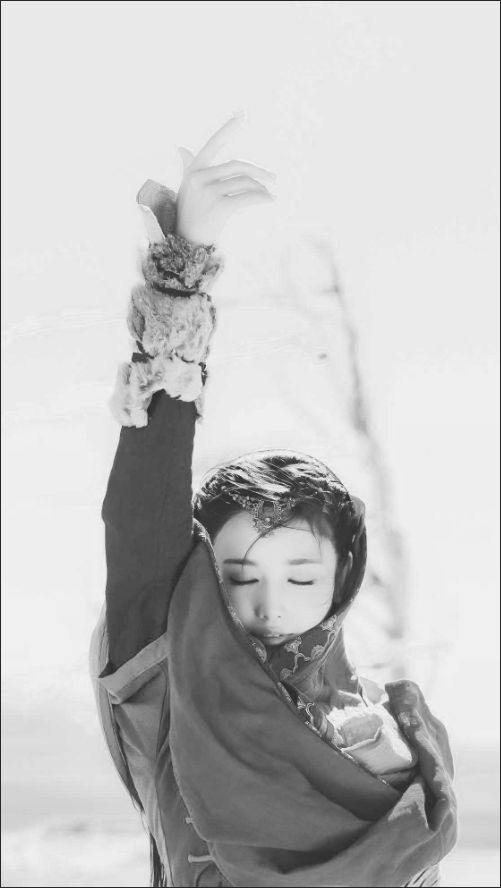
再次Ctrl+J 复制图层... 执行命令:Ctrl+I(【图像】→【调整】→【反向】)

改变图层混合模式:【颜色减淡】
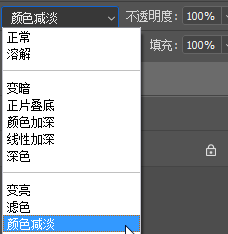
得到白色画面
(其实还是有对比的,只是亮度太高,肉眼分不出来)
PS:【颜色减淡】后,画面会透出下一个图层的部分信息,所以刚才的CTRL+J就显得有必要了。
上次的教程中很多同学【颜色减淡】后出现彩色画面,就是因为透出了下面彩色的图层图
【滤镜】→【其他】→【最小值】
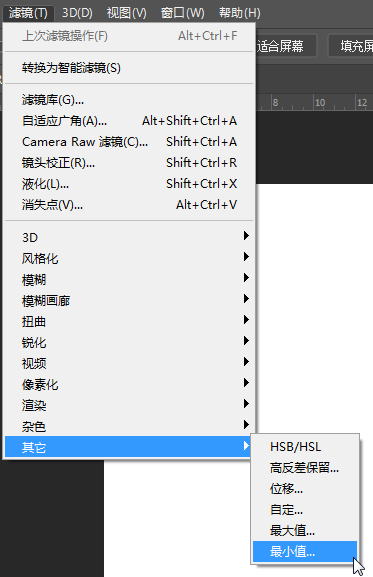

像素的半径需要根据图片的实际尺寸来决定,
这个时候:
把之前让你们别问的那个图层拖到最上面来

【滤镜】——【滤镜库】

【画笔描边】——【成角的线条】
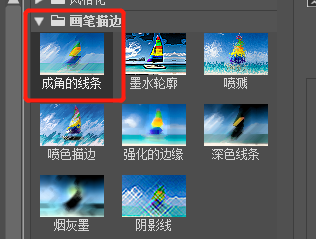
再把图层混合模式改为【正片叠底】

OK,大功告成

以上就是Photoshop把《东宫》小枫的剧照做成彩绘效果操作实例的全部内容介绍了,关于更PS教程信息,欢迎关注北极熊素材库,给你带来最丰富的素材图片和最有用的教程,更多最新资讯。
赠人玫瑰,手有余香
< 上一篇 PS给瓶子制作倒影的操作实例步骤
> 下一篇 ps滤镜制作光影操作实例
2022-05-16 10:07
2022-05-05 16:49
1850浏览 09-26
595浏览 06-22
716浏览 06-09
100浏览 05-05
101浏览 04-22

首席设计师

高级视觉设计师

高级插画设计师






输入的验证码不正确
评论区
暂无评论